
En el següent article farem una ullada a Quickemu. Avui dia és força fàcil crear màquines virtuals gràcies a programes com VirtualBox, VMware i alguns altres. Aquesta aplicació té com a objectiu ser una alternativa més simple que VirtualBox i ajudar a crear màquines virtuals ràpidament, encarregant-se també de descarregar les imatges ISO necessàries.
Aquest programa va tenir el seu primer llançament estable al setembre de 2021. Inicialment es va crear com a una forma ràpida de provar distribucions Gnu/Linux, on les configuracions de la màquina virtual es podien emmagatzemar a qualsevol lloc, i no calien permisos elevats per executar les màquines virtuals. Des del seu llançament, el programa ha evolucionat i ara també és compatible amb macOS i Windows.
Quickemu és una eina que es basa en la terminal, i que ens permetrà crear màquines virtuals descriptori optimitzades, les quals podrem administrar de forma força senzilla. Aquesta eina es desfarà de tots els matisos que podem trobar a l'hora de configurar una màquina virtual. Això ho fa escollint la millor configuració, segons els recursos del sistema disponibles, perquè funcioni la màquina virtual.
Encara que en utilitzar Quickemu no necessitarem configurar res perquè funcioni la màquina virtual, també es poden utilitzar les opcions de configuració personalitzades al fitxer .conf.
Característiques generals de Quickemu
- permet descarregar imatges ISO per crear les màquines virtuals.
- podrem administrar les nostres màquines virtuals existents.
- Tindrem la possibilitat de crear configuracions predeterminades quan configurem una màquina virtual.
- admet la creació de màquines virtuals Windows i macOS. A més disposa de suport per a diverses distribucions Gnu/Linux, incloses elementaryOS, ZorinOS, Ubuntu i més. També inclou suport per a FreeBSD i OpenBSD.
- EFI i BIOS heretat.
- No necessita permisos elevats per funcionar.
- disposarem de ús compartit del porta-retalls de host / convidat.
- Podrem seleccionar el mètode de compressió d'imatges.
- Alternar els dispositius USB disponibles de host / convidat en una màquina virtual.
- Inclou el suport per connexions SPICE.
- Reenviament de ports de xarxa.
- Ús compartit de fitxers Samba per a convidats de Gnu/Linux, macOS i Windows (si smbd està instal·lat al host)
- Acceleració VirGL.
Aquestes són només algunes de les característiques d'aquest programa. es poden consultar totes elles en detall des de la pàgina en GitHub de el projecte.
Sistemes operatius admesos
A dia d'avui, Quickemu admet els sistemes operatius següents:
- macOS (Monterey, Big Sud, Caterina, Mojave i High Sierra)
- Microsoft Windows (8.1, 10 i 11, incloent TPM 2.0)
- Ubuntu i tots els seus sabors oficials (Kubuntu, Lubuntu, Ubuntu Budgie, Ubuntu Kylin, Ubuntu MATE, Ubuntu Studio i Xubuntu)
- Linux Mint Cinnamon, MATE i Xfce.
- Elementary US.
- Pop!_OS.
- Zorin US.
- KDE Neon.
- Kali Linux.
- Debian.
- Fedora.
- OpenSUSE.
- ArchLinux.
- Garuda.
- NixOS.
- Ànima Linux.
- Oracle Linux.
- Rocky Linux.
- Regolith Linux.
- FreeBSD i OpenBSD.
- Zorin.
- Nixos.
Per a la Microsoft Windows y macOS, és important llegir les notes a la pàgina del projecte Quickemu, perquè s'enumeren algunes instruccions especials i particularitats a l'hora de crear les màquines virtuals.
Instal·lar Quickemu a Ubuntu
Quickemu està disponible mitjançant un PPA per a usuaris d'Ubuntu / Pop! _OS / Linux Mint. Per instal·lar-lo només necessitarem obrir una terminal (Ctrl+Alt+T) i afegir el PPA amb l'ordre:
sudo apt-add-repository ppa:flexiondotorg/quickemu
Després de l'actualització del programari disponible des dels repositoris, podem instal·lar el programa executant a la mateixa terminal:
sudo apt install quickemu
La GUI de Quickemu es diu Quickgui, i també està disponible des d'un PPA per a Ubuntu / Pop! _OS / Linux Mint. Al repositori de GitHub, indiquen que es poden descarregar els binaris de Quickgui . Els usuaris que hi estiguin interessats poden consultar les instruccions d'instal·lació. He de dir que quan vaig provar aquesta interfície gràfica, aquesta em va aparèixer a Alemany, i no vaig aconseguir traduir-la a cap altre idioma.
Un cop d'ull ràpid a el programa
Podem utilitzar l'ordre quickget per la descarregar automàticament una versió d'Ubuntu:
quickget ubuntu focal
Amb quickemu iniciarà la instal·lació de la màquina virtual:
quickemu --vm ubuntu-focal.conf
es poden crear dreceres descriptori per iniciar la màquina virtual. A continuació, es mostra un exemple de com crear un accés directe de la màquina virtual que acabem de crear:
quickemu --vm ubuntu-focal.conf --shortcut
Els dreceres es desen a ~ / .Local / share / applications.
Si vols eliminar la màquina virtual creada i la seva configuració que hem creat fins ara, la comanda a utilitzar seria:
quickemu --vm ubuntu-focal.conf --delete-vm
Desinstal
Per a la eliminar aquest programa, En una terminal (Ctrl + Alt + T) no hi haurà més que escriure:
sudo apt remove quickemu; sudo apt autoremove
Després, per treure el PPA del nostre sistema, A la mateixa terminal cal executar:
sudo apt-add-repository -r ppa:flexiondotorg/quickemu
Per utilitzar aquesta aplicació, la CPU del nostre equip ha d'admetre la virtualització de maquinari.
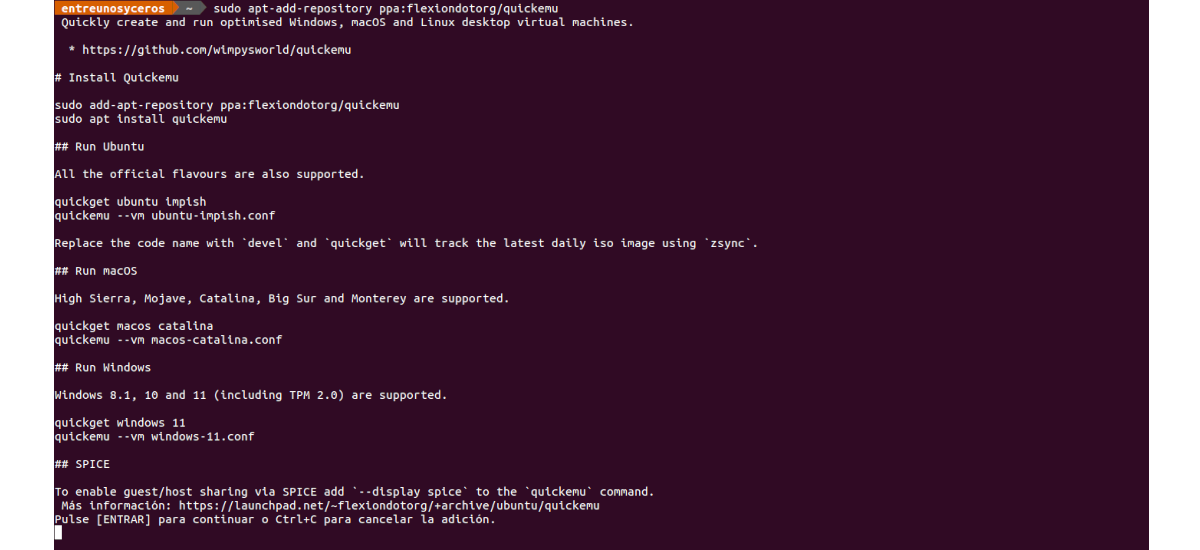
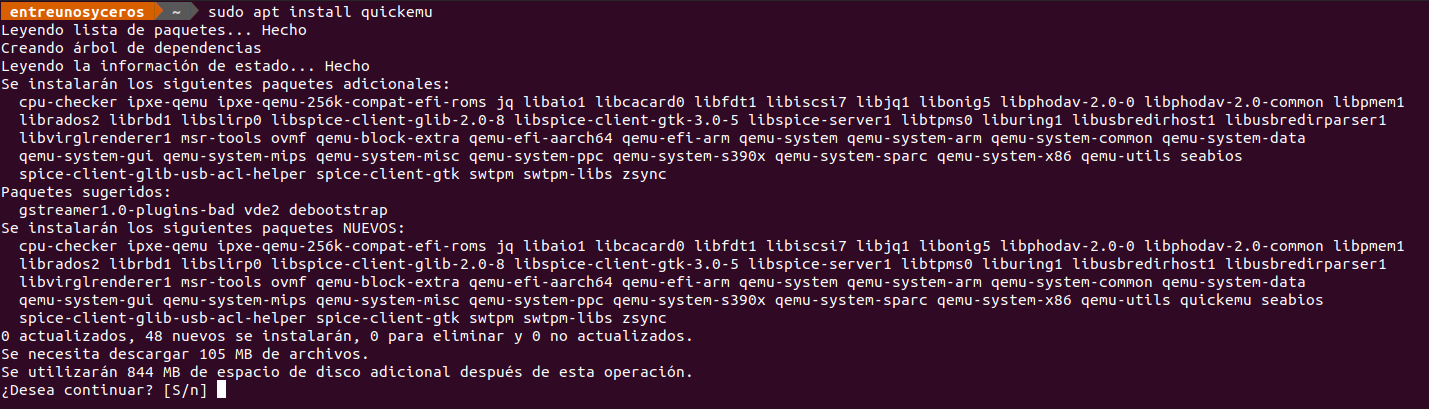

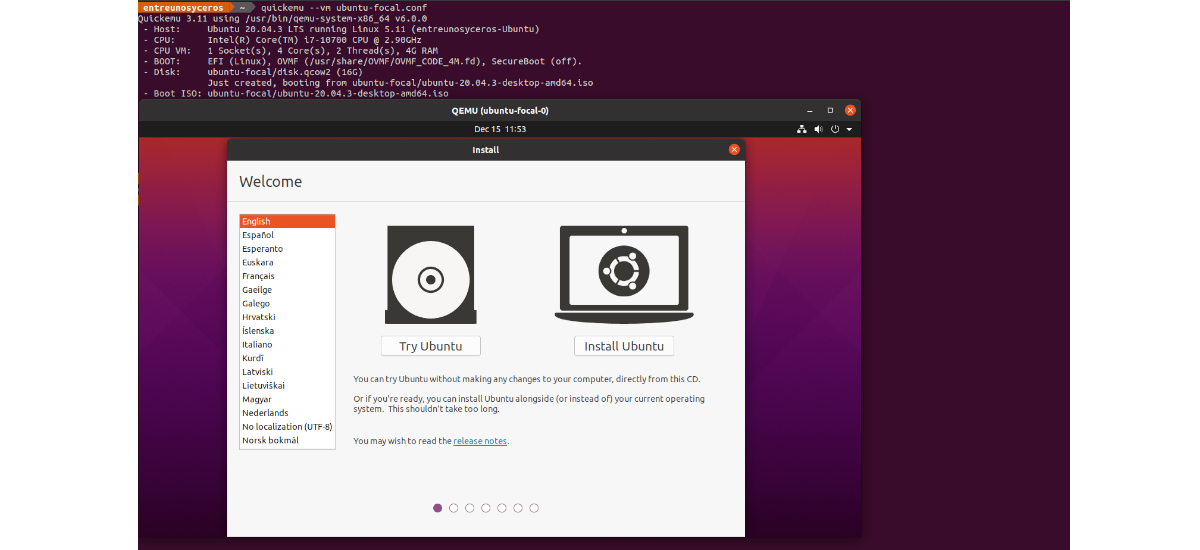

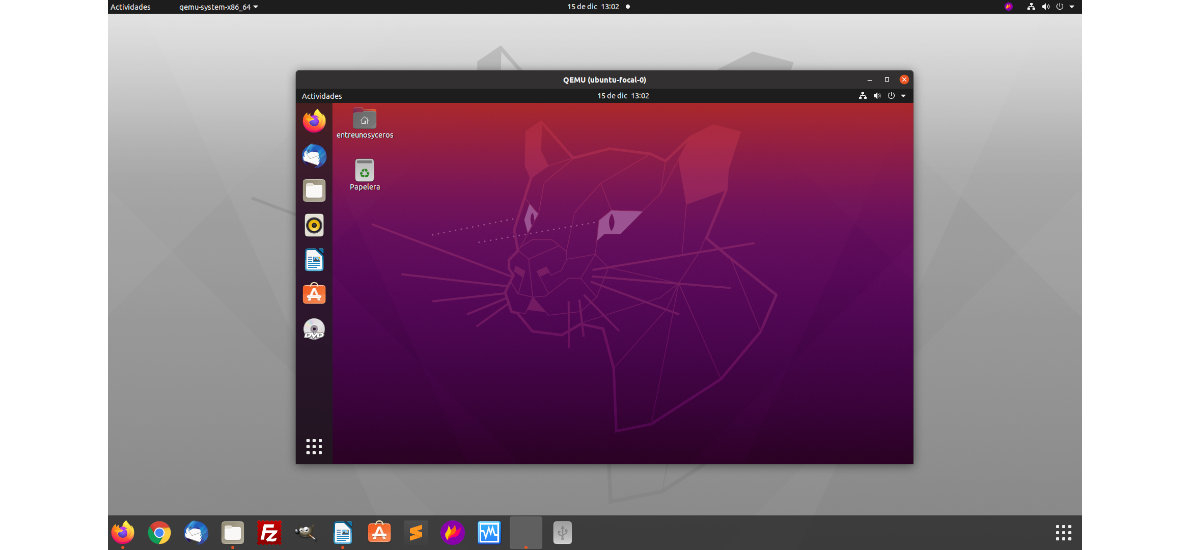

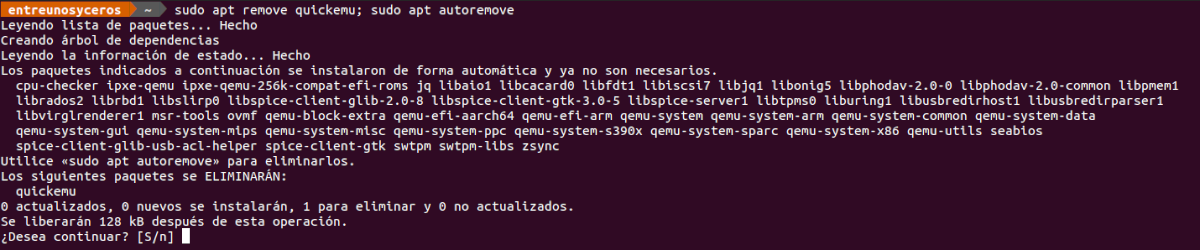
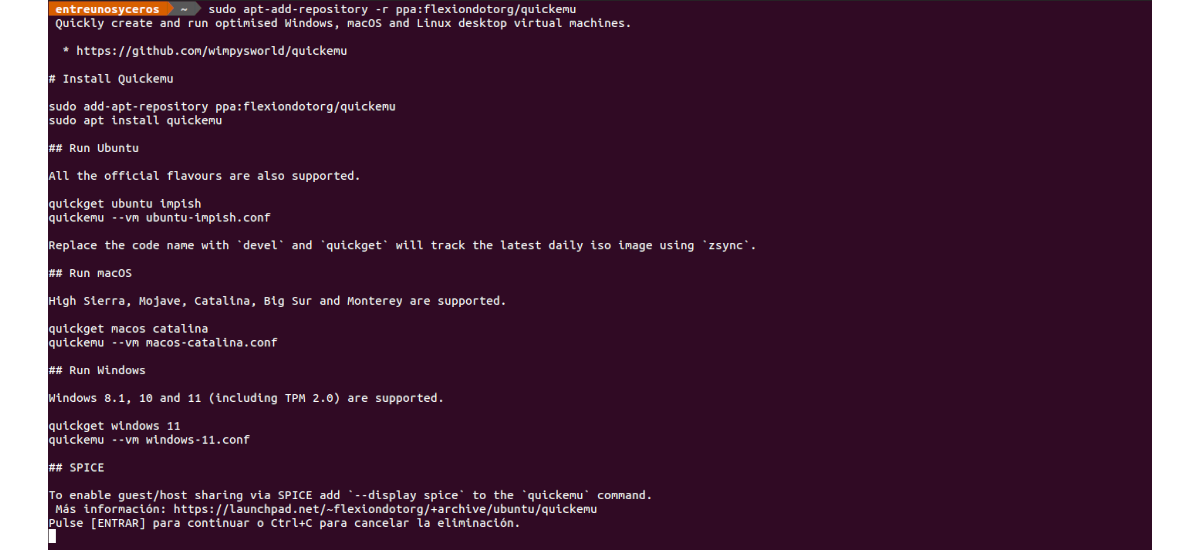
Ah genial, una alternativa al Virtualbox.
Es podria agafar una màquina ja creada a Virtual Box en aquest programa?
Moltes gràcies pel post.
Hola. Crec que no, ja que els discos els guarda com a .qcow2. Però vaja, fes una ullada al repositori del projecte que potser aquí tens informació detallada. Salu2.
Gràcies per compatir aquesta informació!
Estic segur que és una alternativa més pràctica i efectiva a lhora de crear maquina virtuals.